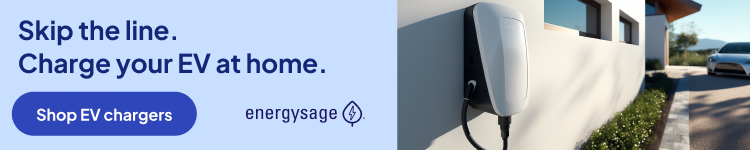Ciencia y tecnología
Práctico con el teclado Clicks Creator: ¿el Blackberry es una bahía?

¿Estamos mostrando nuestra edad si recordamos los viejos tiempos cuando los teléfonos tenían teclados físicos? Tal vez tal vez no. Había algo especial en encontrar el camino entre filas de teclas y escribir en la oscuridad sin siquiera mirar el teléfono. Bueno, lo que era viejo de repente volvió a ser nuevo. Algunos periodistas habituales de tecnología se unieron y crearon un nuevo accesorio para iPhone que recupera la característica definitoria de Blackberry, y lo llaman Clicks Creator Keyboard.
¿Qué es el teclado Clicks Creator?
Ryan Haines / Autoridad de Android
Ahora, para aquellos que no recuerdan el apogeo de Blackberry o Palm Pixi, el teclado Clicks Creator podría necesitar una introducción más profunda. Básicamente, Clicks ha desarrollado un teclado físico para su iPhone que se conecta a través del puerto de carga, sin necesidad de conexión Bluetooth. Combina filas de teclas retroiluminadas de tamaño cómodo con una delgada funda de silicona que le da a los últimos modelos de Apple (el iPhone 14 Pro y Pro Max y el iPhone 15 Pro y Pro Max) un poco de estilo retro.
Como hemos explicado, el principal beneficio del Creator Keyboard, además de la satisfactoria experiencia de escritura, es que le brinda espacio en la pantalla posterior que de otro modo se desperdiciaría en el teclado numérico del iPhone. Al mover las teclas en tu pantalla, puedes ver más mensajes en tu historial de chat o responder a los comentaristas en una transmisión en vivo sin colocar esos comentarios encima de tu contenido.
Además de su punto fuerte como alternativa de escritura, Creator Keyboard también admite la lista completa de atajos de teclado integrados en iPadOS. El equipo nos dijo que es más fácil pensar en el Creator Keyboard como un teclado de iPad que ha estado expuesto al sol durante demasiado tiempo, con las mismas funciones. Por un lado, esto significa que el equipo no tuvo que dedicar más tiempo a codificar atajos individuales y, por otro lado, significa que ellos mismos continúan descubriendo nuevos atajos.
Clicks Creator Keyboard admite la lista completa de atajos de teclado integrados en iPadOS.
Actualmente, el teclado Clicks Creator sólo viene en dos colores: Bumblebee, amarillo y negro, y London Sky, gris y negro para combinar con los alegres cielos de la ciudad. El equipo de Clicks planea ampliar su oferta con nuevos colores y compatibilidades en el futuro, aunque no hemos recibido ninguna indicación sobre si se expandirá o no para admitir teléfonos Android.
Impresiones del teclado del creador de clics: ¿es solo hacer clic?

Ryan Haines / Autoridad de Android
Seré completamente honesto: nunca he tenido una Blackberry o una Palm Pixi. De hecho, no he usado un teléfono con teclado físico desde antes de comprar mi primer teléfono inteligente. Como tal, abordé mi tiempo con el teclado Clicks Creator con más curiosidad que nostalgia.
Después de escuchar a Michael Fisher (mejor conocido como Mr. Mobile) dar la sesión informativa, tomé con entusiasmo la unidad de muestra Creator Keyboard con un iPhone 15 Pro ya insertado y muchas preguntas en mente. No estaba seguro de si disfrutaría la experiencia de escribir o con qué facilidad cabría el Creator Keyboard en mi bolsillo. Bueno, el primer punto todavía no está claro: resulta que no es fácil adaptarse a escribir en un iPhone con un centro de gravedad más bajo y ligeramente modificado después de sólo unos minutos.
Al presionar los botones se sintió bien y la retroiluminación fue consistente en todo el teclado (una función que puede activar y desactivar con solo presionar un botón). Dicho esto, es difícil cambiar de botones digitales planos a botones físicos elevados después de unos minutos. Me encontré completando mensajes de error simplemente porque los botones no estaban donde mis pulgares automáticamente esperaban que estuvieran. Tampoco uso muchos atajos de teclado, por lo que probablemente debería modificar el uso de mi iPhone antes de sumergirme de lleno en Creator Keyboard.
Hay algo satisfactorio en la respuesta táctil que acompaña cada pulsación del Creator Keyboard.
En cuanto al segundo punto (el tamaño), el teclado Clicks Creator se deslizó en el bolsillo de mi pantalón con sorprendente facilidad. Por supuesto, estaba usando la versión más pequeña del iPhone 15 Pro, pero no sentí que me presionara la pierna cuando me levantaba o me sentaba. El mayor cambio al usar Creator Keyboard es acostumbrarse al centro de gravedad más alto. No es tan pesado como algunos teléfonos como el Pixel 6 Pro de Google, pero el teclado de plástico no ofrece mucho contrapeso al teléfono en sí.
El Clicks Creator Keyboard también parece bastante bien equipado como funda para iPhone, aunque no está diseñado para la misma audiencia que un Otterbox. Ofrece protección ligera con un marco de silicona y un borde elevado alrededor de la parte superior de la cámara. No tuve problemas para encender y apagar el Creator Keyboard en los iPhone que el equipo de Clicks tenía a mano, pero tendré curiosidad por ver qué tan bien se mantienen los conectores Lightning o USB-C con el tiempo.
Podrás obtener tu propio teclado Clicks Creator en las próximas semanas por $139, pero ten en cuenta que el lanzamiento inicial solo cubre los modelos recientes de Apple iPhone Pro. Están llegando otros modelos y colores, pero tendrás que esperar un poco más para hacerte con ellos.

Soy un profesional de gestión deportiva con conocimientos adecuados sobre la industria del deporte en España.
Tengo varias habilidades que me han ayudado a trabajar en diferentes sectores del deporte en España, incluyendo eventos deportivos, desarrollo de base para el deporte e infraestructura deportiva.
Ciencia y tecnología
Las primeras tarjetas Apple de titanio emitidas están a punto de caducar
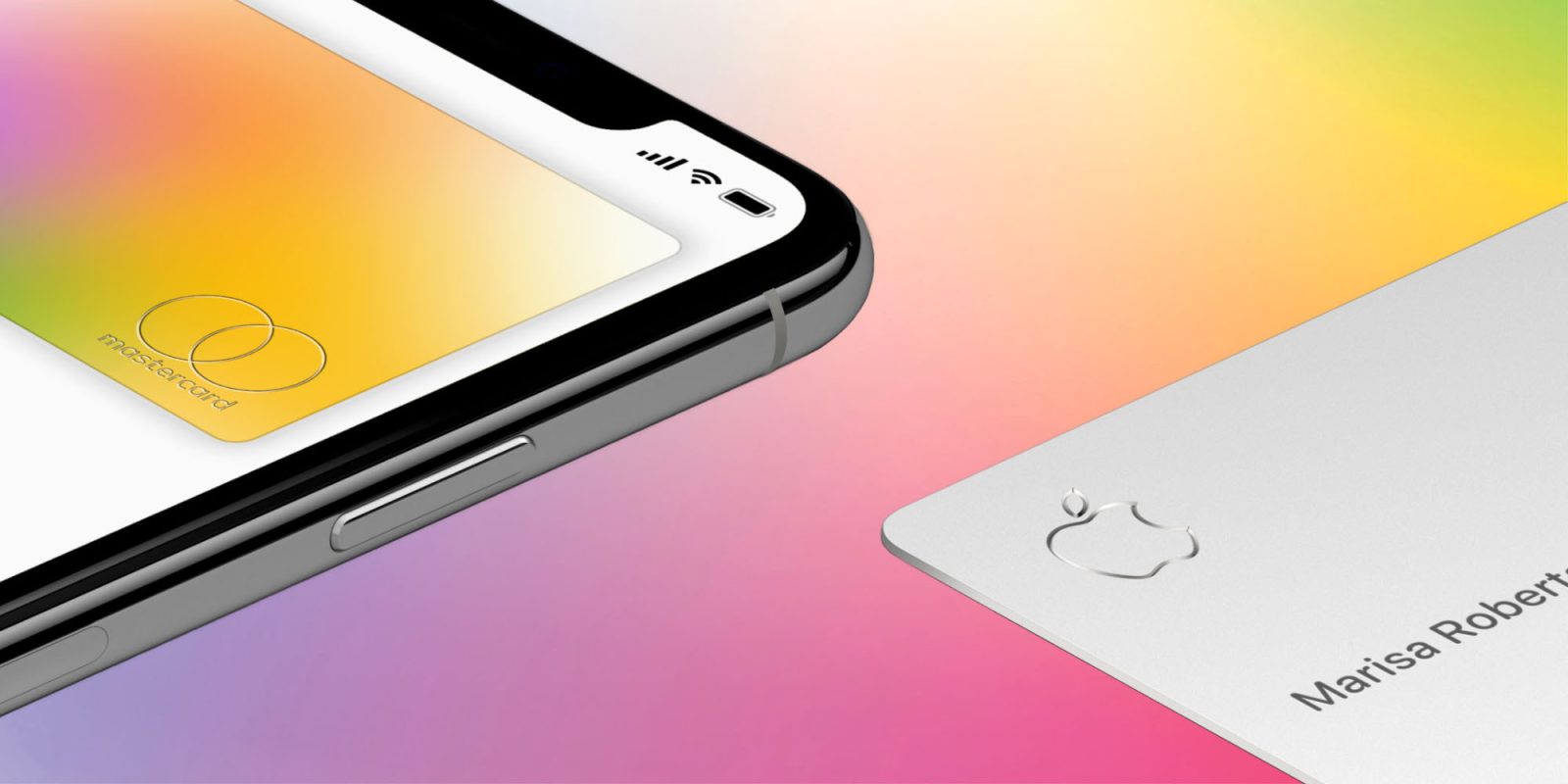
Apple Card se lanzó en 2019 en Estados Unidos, y aunque usarla con Apple Pay es la mejor solución, la compañía ofrece una tarjeta física de titanio para que su titular pueda realizar compras en tiendas que no aceptan pagos sin contacto. Curiosamente, las primeras Apple Cards emitidas están a punto de caducar y Apple ahora está enviando otras nuevas a los titulares de tarjetas.
Algunas tarjetas Apple Titanium están a punto de caducar
Apple ahora notifica a los primeros clientes con una tarjeta Apple por correo electrónico que su tarjeta Titanium está a punto de caducar (a través de MacRumors). Como no hay información grabada en la Apple Card de titanio aparte del nombre del titular, los usuarios no tenían idea de cuándo caducaría su tarjeta, pero ahora sabemos que es válida por unos cinco años.
En el correo electrónico, Apple dice que se enviará automáticamente una nueva tarjeta Titanium a la dirección de facturación del titular de la tarjeta. La compañía también señala que los clientes pueden seguir usando Apple Card en todas las ubicaciones que acepten Apple Pay.
Le enviamos una tarjeta Titanium de reemplazo a su dirección de facturación para que pueda continuar usándola en ubicaciones físicas. Recuerde, incluso sin una tarjeta física, aún puede usar su Apple Card en cualquier ubicación que acepte Apple Pay. Su nueva tarjeta Titanium se enviará dentro de las 2 semanas siguientes a la fecha de esta comunicación.
Puedes seguir usando tu tarjeta Titanium hasta que caduque o hasta que actives la nueva. Aún puedes usar Apple Card con Apple Pay y tu número de tarjeta virtual para realizar compras en comerciantes que aún no aceptan Apple Pay ingresando tu número desde Wallet o usando Safari AutoFill.

La compañía también dice que la nueva tarjeta se enviará con una etiqueta de envío prepago para que los titulares de la tarjeta puedan enviar su antigua Apple Card a Apple para su reciclaje.
Cabe señalar que la Apple Card sólo está disponible en Estados Unidos.
Leer también
FTC: Utilizamos enlaces de afiliados automáticos que generan ingresos. Más.

Soy un profesional de gestión deportiva con conocimientos adecuados sobre la industria del deporte en España.
Tengo varias habilidades que me han ayudado a trabajar en diferentes sectores del deporte en España, incluyendo eventos deportivos, desarrollo de base para el deporte e infraestructura deportiva.
Ciencia y tecnología
Tesla revela nuevas características todoterreno de Cybertruck, modo Cybertent y más

Tesla ha revelado una nueva actualización del software Cybertruck que traerá nuevas funciones todoterreno a la camioneta eléctrica, así como el modo Cybertent y mucho más.
A pesar de que las entregas comenzaron hace unos meses, Tesla aún no ha desarrollado completamente el software para la camioneta eléctrica y todavía le faltan algunas características importantes.
No es raro que Tesla lance un nuevo programa de vehículos con software incompleto y comience a ofrecer más funciones después de las entregas.
En febrero informamos que Tesla lanzó la primera actualización importante de software para Cybertruck. Esto mejoró el manejo, la carga y más del camión.
Tesla anunció una nueva e importante actualización de software para Cybertruck, centrada en funciones todoterreno:
Tesla presenta dos nuevos modos todoterreno adecuados para diferentes terrenos:
- Modo Overland: manejo más consistente y mejor tracción general al conducir sobre rocas, grava, nieve profunda o arena.
- Modo Baja: se mejora el equilibrio del vehículo y el vehículo se maneja con mayor libertad cuando la Asistencia de estabilidad está configurada en Mínimo.
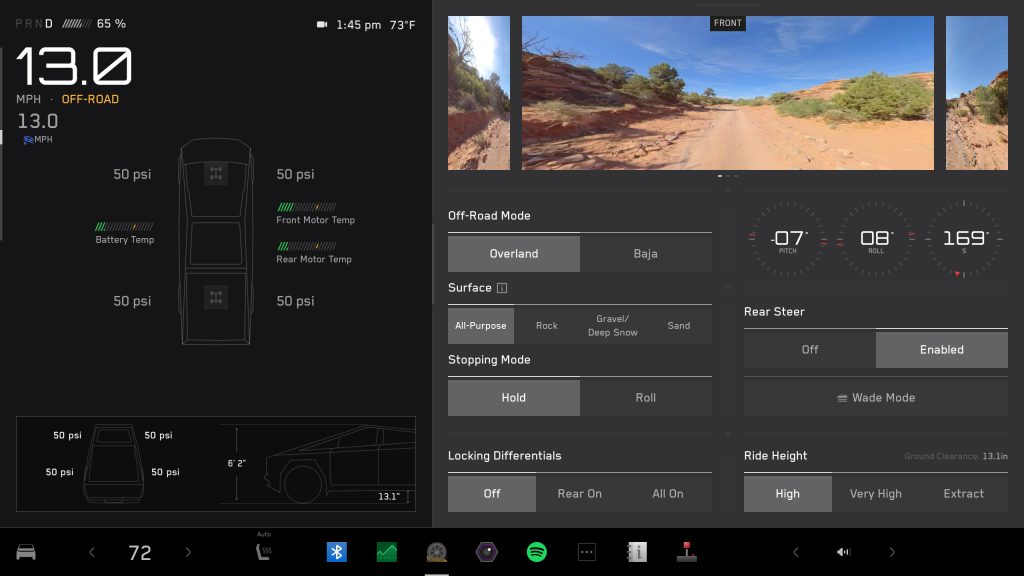
El fabricante de automóviles también está agregando diferenciales de bloqueo para una mejor capacidad todoterreno para la versión de doble motor del Cybertruck:
En terreno irregular o resbaladizo, si una rueda tiene tracción limitada o nula, Cybertruck puede dirigir ese torque a la rueda opuesta. En el modo todoterreno, elija entre las opciones de bloqueo del diferencial en el área de estado del vehículo o en la aplicación todoterreno.
El Cyberbeast, la versión de tres motores, recibe un diferencial delantero con bloqueo:
Vaya a Modo todoterreno > Overland para habilitar la función de bloqueo del diferencial. El trimotor Cyberbeast cuenta con un diferencial trasero bloqueado virtual que siempre funciona en modo terrestre.
Siguiendo con el tema de la actualización, todoterreno, Tesla lanza asistencia en senderos en modo todoterreno.
Tesla escribió sobre esta característica:
Es como el control de crucero, pero para todoterreno. Trail Assist ayuda a mantener una velocidad de crucero establecida para que puedas concentrarte en la dirección. Trail Assist funciona como control tanto cuesta arriba como cuesta abajo, lo que ayuda a evitar que las ruedas patinen. Modo todoterreno > Asistencia en senderos
El fabricante de automóviles también está lanzando algunas características nuevas «en carretera».
La primera se llama «superficie resbaladiza». El fabricante de automóviles habló de ello en las notas de la versión:
Mejor control de tracción en carreteras nevadas, heladas, mojadas o resbaladizas para distribuir la tracción de manera uniforme entre todos los neumáticos. Dinámica > Dinámica de superficies resbaladizas > Active el diferencial de bloqueo trasero para aumentar la tracción (solo debe usarse temporalmente)
Aún con funciones en carretera, Tesla dice que también mejora la conducción y el manejo con una carga:
La suspensión adaptativa ahora estima la carga útil con mayor precisión y ajusta automáticamente la amortiguación para brindar una conducción más cómoda y un manejo más consistente y seguro.
Finalmente, la próxima actualización de software también incluye el tan esperado “Modo CyberTent”.
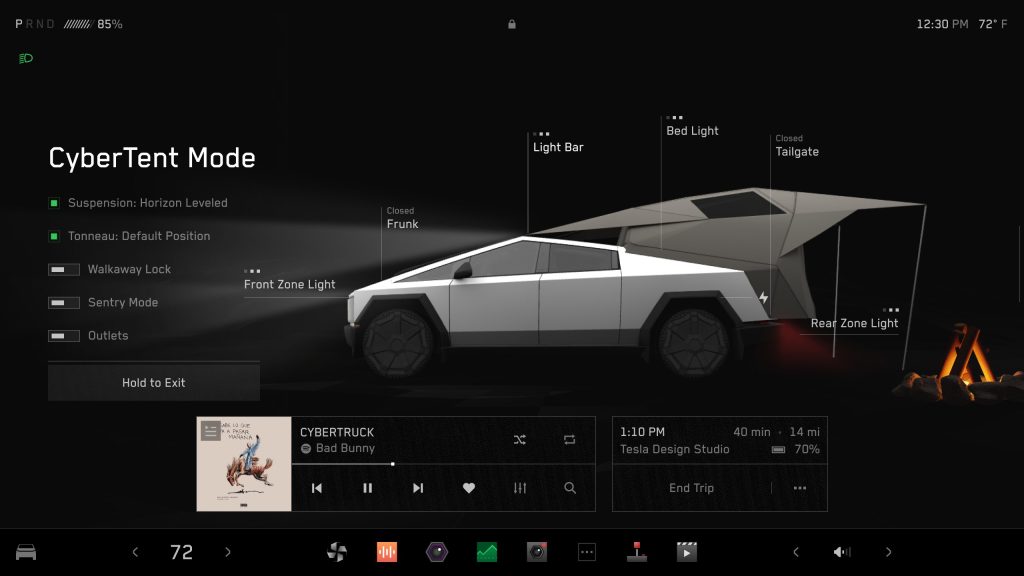
Ya hablamos del próximo modo con la primera prueba de Cybertent.
Tesla confirma que el modo nivela la suspensión para mantener automáticamente la superficie plana de CyberTent. También mantiene abierta la cubierta de la lona para acomodar la tienda. Tesla agregó que «las luces, los enchufes de CA y los enchufes también permanecerán encendidos si se activan».
No hay información sobre el calendario de lanzamiento de la actualización, aparte de que llegará «pronto».
FTC: Utilizamos enlaces de afiliados automáticos que generan ingresos. Más.

Soy un profesional de gestión deportiva con conocimientos adecuados sobre la industria del deporte en España.
Tengo varias habilidades que me han ayudado a trabajar en diferentes sectores del deporte en España, incluyendo eventos deportivos, desarrollo de base para el deporte e infraestructura deportiva.
Ciencia y tecnología
Guía de pesca Stellar Blade: capture muchos peces grandes en 2024
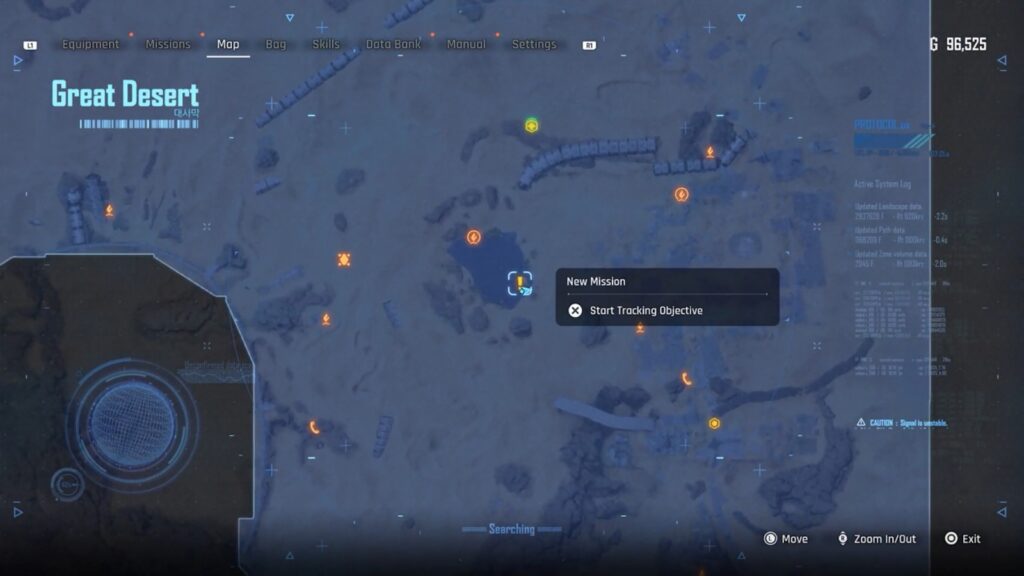
Entre todas las pistolas láser, soldados cibernéticos y katanas, Stellar Blade también ofrece la sencilla tarea de pescar.
La pesca con cuchilla estelar es una excelente manera de evitar actividades habituales como combate enemigos, y es un minijuego divertido.
Sin embargo, necesitas saber cómo desbloquear la pesca y pescar buenos. Esta guía te ayudará a convertirte en un maestro pescador en poco tiempo.
Cómo desbloquear la pesca en Stellar Blade
No puedes empezar a pescar en Stellar Blade de inmediato. Primero, debes llegar al Gran Desierto. Eso es aproximadamente la mitad de la historia principal.
Una vez que encuentres el oasis gigante en el centro, busca un NPC llamado Clyde. Una vez que lo encuentres, entabla una conversación. Es el pescador residente quien te presentará la misión secundaria «El espejo».

Esta misión te introducirá en el mundo de la pesca. Tendrás que completarlo pescando algunos peces en el oasis y Clyde te recompensará con tu propia caña de pescar y cebo.
Guía de pesca de Stellar Blade: cómo pescar en Stellar Blade
Una vez que haya recogido su equipo de pesca, lo último que debe hacer es pescar pescado de calidad. He aquí cómo hacerlo:
Equipa la potencia: mantén presionado el control direccional para acceder a la rueda de tus consumibles de combate. Seleccione la caña de pescar, luego toque dos veces el mando direccional nuevamente para elegir su cebo.
Diferentes cebos pueden atraer diferentes peces, por lo que tendrás que experimentar para ver cuál funciona mejor.
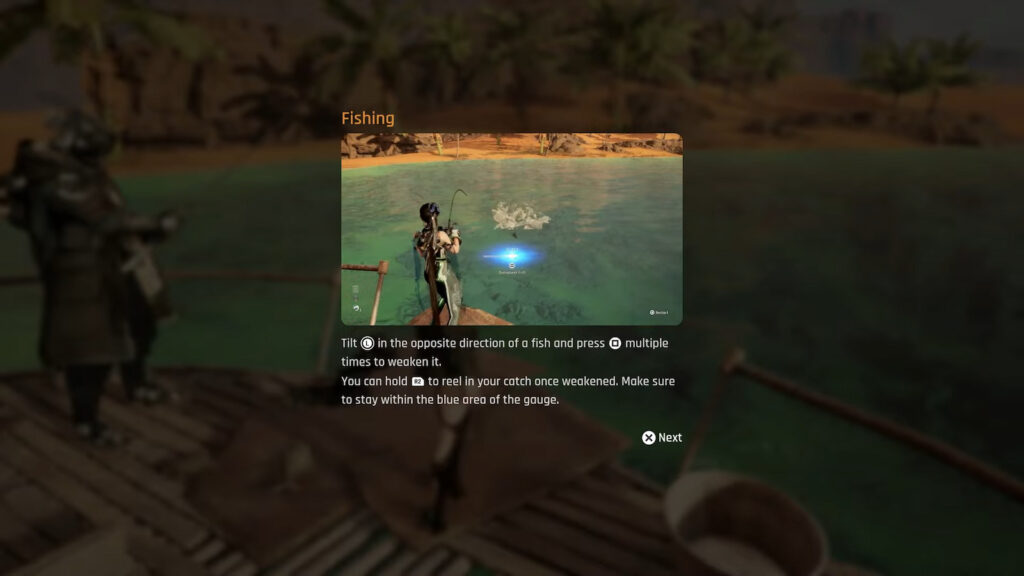
Lanzar el sedal: encuentra una masa de agua y mueve el joystick izquierdo hacia adelante y hacia atrás para lanzar el sedal. Debes tener paciencia, ya que un pez puede tardar un poco en morder el anzuelo.
Cuando tu controlador vibra, esa es tu señal. Presione rápidamente R2 para asegurar el gancho.
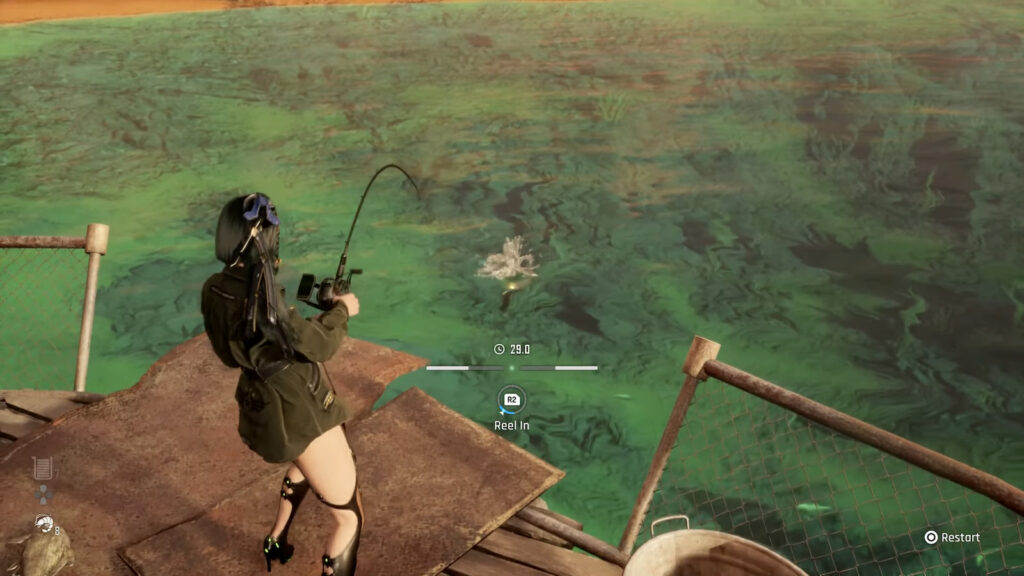
Captura del pez: Tendrás un tiempo limitado (alrededor de 45 a 60 segundos dependiendo del tamaño del pez) para pescarlo. Aparecerá una barra en la pantalla. Tendrás que vigilarlo de cerca. Estos son los pasos para pescar el pez atascado:
- Mueve la palanca analógica izquierda en la dirección opuesta en la que nada el pez.
- Presione el botón cuadrado varias veces.
- Sostenga R2 con cuidado y asegúrese de no ejercer demasiada presión sobre él. Quieres permanecer en la zona azul del medidor. Una fuerza excesiva cortará la línea.
- Si consigues agotar la barra antes de que se acabe el tiempo, pescarás.
Una vez que captures el pescado, podrás cocinarlo o venderlo para obtener crédito adicional.
LEER MÁS: Las mejores habilidades para desbloquear temprano en Stellar Blade: ¡no te las pierdas!

Soy un profesional de gestión deportiva con conocimientos adecuados sobre la industria del deporte en España.
Tengo varias habilidades que me han ayudado a trabajar en diferentes sectores del deporte en España, incluyendo eventos deportivos, desarrollo de base para el deporte e infraestructura deportiva.
-
Horoscopo3 años ago
Horóscopo: ¿qué dice tu ascendente para hoy y el fin de semana del 27 de noviembre?
-
Ciencia y tecnología3 años ago
Localizan la región de Marte más apropiada para la existencia de vida.
-
Entretenimiento2 años ago
¿Britney Spears y Sam Asghari están casados? Planes después de la conservación
-
Negocios3 años ago
Reguladores federales investigan bolsas de aire en vehículos 30M
-
Deportes5 meses ago
Vista previa: Perú vs Brasil – predicciones, noticias del equipo, alineaciones
-
Horoscopo3 años ago
Paseo espacial estadounidense fuera de la Estación Espacial Internacional pospuesto debido a un problema médico con el astronauta
-
Entretenimiento3 años ago
Eva Longoria, Shonda Rhimes y Jurnee Smollett abandonan la junta de Time’s Up: «Listos para un nuevo liderazgo»
-
Deportes4 meses ago
Kyogo Furuhashi anota y Japón venció a El Salvador 6-0 en un amistoso | Noticias de futbol